Windows සහ Mac මත DailyMotion වීඩියෝ MP4 වෙත බාගත කරන්නේ කෙසේද?

Dailymotion යනු 2005 දී ආරම්භ කරන ලද ජනප්රිය වීඩියෝ බෙදාගැනීමේ වෙබ් අඩවියකි, එය එහි අධි-විභේදන ගුණාත්මක කෙටි චිත්රපටය සඳහා ප්රසිද්ධය. ඔබට Dailymotion හි ඔබගේ ප්රියතම වීඩියෝ සොයා ගැනීමට සහ නැරඹීමට හැකිය. කෙසේ වෙතත්, අනෙකුත් බොහෝ වීඩියෝ බෙදාගැනීමේ වෙබ් අඩවි මෙන්, Dailymotion ද වීඩියෝ බාගත කිරීමේ විකල්පය ලබා නොදේ. ඔබට Dailymotion වීඩියෝ MP4 වෙත බාගත කිරීමට අවශ්ය නම්, බොහෝ ඩිජිටල් උපාංග මඟින් සහය දක්වන ආකෘතියක්, මම භාවිතා කිරීමට නිර්දේශ කරමි මාර්ගගත වීඩියෝ බාගත කරන්නා, බලවත් ඩෙස්ක්ටොප් ඔන්ලයින් වීඩියෝ බාගත කරන්නා.
එය සමඟ, ඔබට Dailymotion වෙතින් ඔබේ ප්රියතම චිත්රපට ට්රේලර්, සංගීත වීඩියෝ, ආකර්ෂණීය ක්රීඩා චිත්රපට සහ වෙනත් අපූරු අන්තර්ගතයන් බාගත කළ හැකිය. එපමනක් නොව, Online Video Downloader ඔබට YouTube, Facebook, Twitter, සහ Vimeo වැනි සුප්රසිද්ධ වෙබ් අඩවි 50කින් පමණ සබැඳි වීඩියෝ බාගත කිරීමට මෙන්ම ඔබට ශ්රව්ය උපුටා ගැනීමට පවා ඉඩ සලසයි. බාගත කිරීමට බහු වීඩියෝ විභේදන සහ ශ්රව්ය ගුණාත්මක භාවය ඇත. ඉදිරියට යන්න, ඔබ මෙම ලිපියෙන් පරිගණකයේ MP4 වෙත Dailymotion වීඩියෝ බාගත කරන්නේ කෙසේදැයි ඉගෙන ගනු ඇත.
ඔන්ලයින් වීඩියෝ ඩවුන්ලෝඩර් සමඟ ඩේලිමෝෂන් වීඩියෝ බාගත කිරීම පිළිබඳ පහසු මාර්ගෝපදේශය
මාර්ගගත වීඩියෝ බාගත කරන්නා වින්ඩෝස් හෝ මැක් මත භාවිතා කළ හැක, එබැවින් ඔබට ඔබේ පරිගණක පද්ධතියට අනුව අනුරූප අනුවාදය බාගත කළ හැකිය. භාවිතයට පහසු අතුරු මුහුණත ඔබ ආගන්තුකයෙකු හෝ පරිගණක ක්රියාකාරිත්වයේ ප්රවීණයෙකු වුවද බොහෝ දෙනෙකුට ඉතා මිත්රශීලී වේ. වඩාත් විශ්මිත විශේෂාංග අත්විඳීමට පහත "බාගන්න" බොත්තම ක්ලික් කරන්න.
වින්ඩෝස් සහ මැක් අනුවාද වල ක්රියාකාරිත්වය සමාන වේ. මෙම කොටසේදී, මම ප්රධාන වශයෙන් වින්ඩෝස් අනුවාදය ගැන කතා කරමි.
පියවර 1. Dailymotion වීඩියෝ URL එක පිටපත් කරන්න
ඔබගේ බ්රවුසරයේ Dailymotion වෙත ගොස් ඔබට බාගත කිරීමට අවශ්ය වීඩියෝවක් විවෘත කරන්න. වීඩියෝ පිටුවේ ලිපින තීරුව ක්ලික් කර URL පිටපත් කිරීමට එය මත දකුණු-ක්ලික් කරන්න.
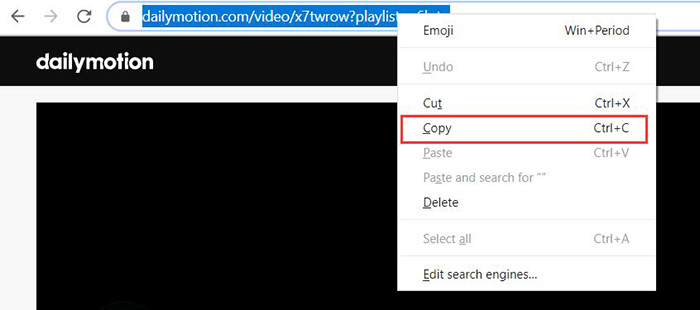
පියවර 2. බාගැනීම් කොටුවට වීඩියෝ URL එක අලවන්න
ඔබේ ඩෙස්ක්ටොප් එකේ ඔන්ලයින් වීඩියෝ බාගැනීම විවෘත කර, වීඩියෝ URL එක “URL පිටපත් කර මෙහි අලවන්න:” හි ආදාන කොටුවට අලවන්න. ඉන්පසු Dailymotion වීඩියෝව ලබා ගැනීමට "විශ්ලේෂණ" බොත්තම ක්ලික් කරන්න.
එය ස්ථාපනය කර වැඩසටහන විවෘත කරන්න. ඉන්පසු, ඔබට බාගත කිරීමට අවශ්ය වීඩියෝව විවෘත කර URL එක පිටපත් කරන්න. අවසාන වශයෙන්, URL එක වැඩසටහනට අලවා "විශ්ලේෂණය" බොත්තම ක්ලික් කරන්න.

පියවර 3. ප්රතිදාන ආකෘතිය සහ විභේදනය තෝරන්න
වීඩියෝව විශ්ලේෂණය කිරීමෙන් පසුව, ආකෘතිය සහ විභේදනය තේරීම් සහිත කවුළුවක් උත්පතන වනු ඇත. ඔබට Dailymotion වීඩියෝ 4P, 1080P, 720P, ආදිය සමඟ MP480 වෙත බාගත කළ හැකිය. ඊට අමතරව, ඔබට පෙනෙන පරිදි, සමහර වීඩියෝවලට උසස් තත්ත්වයේ ශ්රව්ය MP3 වෙත උපුටා ගත හැක.

පියවර 4. ඩේලිමෝෂන් වීඩියෝ බාගත කර නරඹන්න
ඔබ එක් ආකෘතියක් තෝරාගෙන ඇති විට "බාගන්න" බොත්තම ක්ලික් කරන්න, පසුව එය බාගත කිරීමට පටන් ගනී. ඔබට බාගත කිරීමේ ක්රියාවලිය බාගැනීම් කොටුව තුළ දැකගත හැකිය.

තව, මාර්ගගත වීඩියෝ බාගත කරන්නා කණ්ඩායම් බාගත කිරීම සඳහා සහය දක්වයි. ඔබට බාගැනීම් කොටුවට තවත් වීඩියෝ එකතු කිරීම දිගටම කරගෙන යා හැක. බාගත කිරීම එකවර ක්රියා කළ හැකිය, ඔබට එක් එක් වීඩියෝ හෝ ශ්රව්ය සඳහා බාගත කිරීමේ ක්රියාවලිය පාලනය කළ හැකිය.
බාගත කිරීම අවසන් වූ විට, බාගත කළ වීඩියෝ සොයා ගැනීමට ඔබට "නිමි" කොටුව වෙත යා හැක. දැන් ඔබට පරිගණකයකින් Dailymotion වීඩියෝ නැරඹිය හැකිය, නැතහොත් ඒවා ජංගම දුරකථන සහ වෙනත් ඩිජිටල් උපාංග වෙත මාරු කළ හැකිය.
ඔන්ලයින් වීඩියෝ ඩවුන්ලෝඩරය භාවිතයෙන් Windows/Mac මත Dailymotion වීඩියෝ MP4 වෙත බාගත කරන්නේ කෙසේද යන්න ගැන එයයි. උසස් බාගත කිරීමේ තාක්ෂණය සහ වේගවත් බාගත කිරීමේ වේගය සමඟ, ඔබට Dailymotion වෙතින් සබැඳි වීඩියෝ ඉක්මනින් බාගත කළ හැකි අතර ඉහළ ප්රතිදාන ගුණාත්මක භාවයක් තබා ගන්න. ඔබ නිවසේ කොතැනක සිටියත් හෝ පිටතට යන ඕනෑම තැනක Dailymotion වීඩියෝ නොබැඳිව රසවිඳිනු ඇත. තවද, අනෙකුත් බොහෝ සබැඳි බාගත කරන්නන් මෙන් නොව, ඔන්ලයින් වීඩියෝ බාගත කරන්නා වෙළඳ දැන්වීම් නොමැති තරම් පිරිසිදු ය. ඇයි එකපාර ගන්න බැරි?
මෙම තනතුර කෙතරම් ප්රයෝජනවත්ද?
එය ඇගයීමට තරුවක් මත ක්ලික් කරන්න!
සාමාන්ය ශ්රේණිගත / 5. ඡන්ද ගණන් කිරීම:



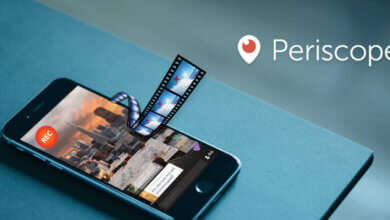
![Nuvid වෙතින් වීඩියෝ බාගත කරන්නේ කෙසේද [නොමිලේ HD අසභ්ය වීඩියෝ බාගන්න]](https://www.getappsolution.com/images/download-videos-from-nuvid.jpeg)